本文介绍地图图表操作步骤及案例。
简介
以地图作为背景,通过图形颜色、图像标记的方式展示地理数据信息。日志服务提供了三种地图方式,分别为:中国地图、世界地图以及高德地图(高德地图分为点图和热力图)。您可以在查询分析语句中使用特定的函数,日志服务会将您的分析结果以地图方式展示出来。
- 地图画布
- 色块
操作步骤
中国地图示例
* | select ip_to_province(remote_addr) as address, count(1) as count group by address order by count desc limit 10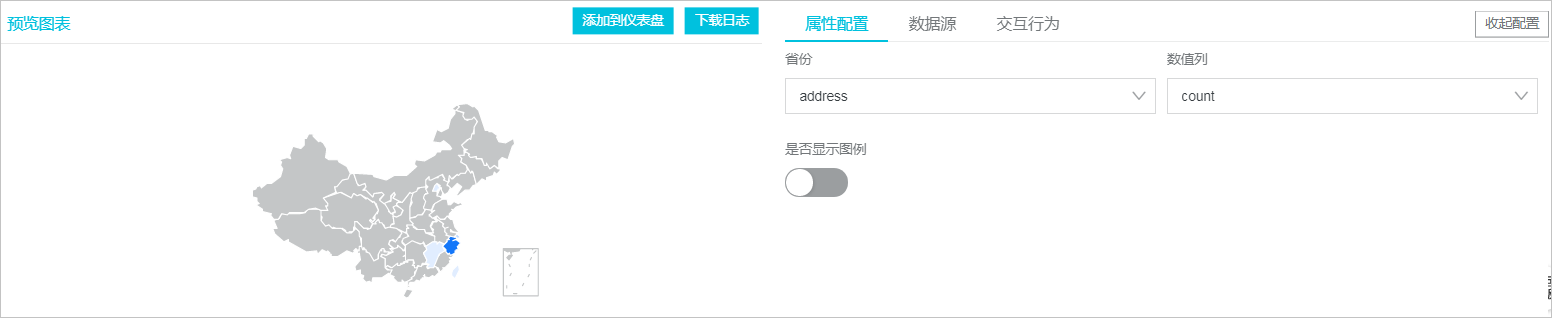
世界地图示例
* | select ip_to_country(remote_addr) as address, count(1) as count group by address order by count desc limit 10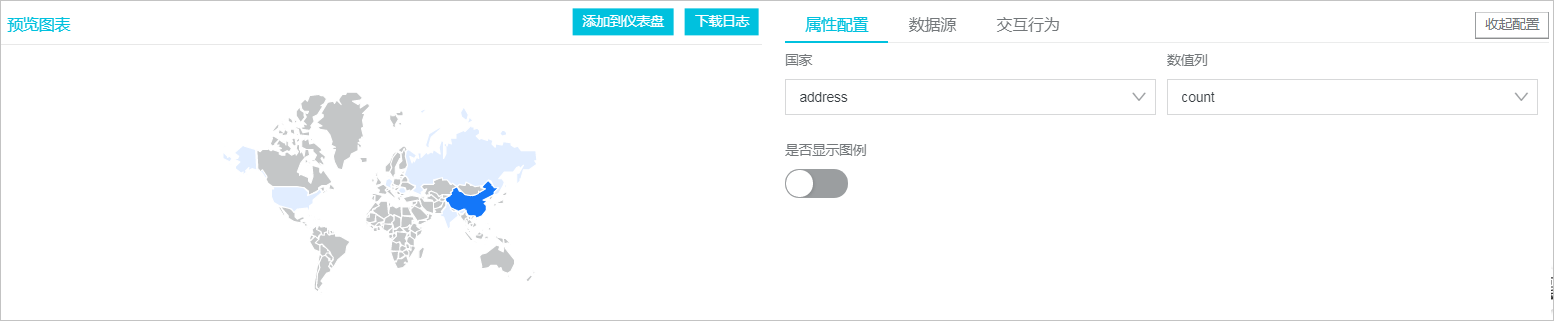
高德地图示例
concat('lat',',',lng')合并为一列。* | select ip_to_geo(remote_addr) as address, count(1) as count group by address order by count desc limit 10默认返回点图。如数据点分布密集,您也可以切换为热力图。



 图标。
图标。

